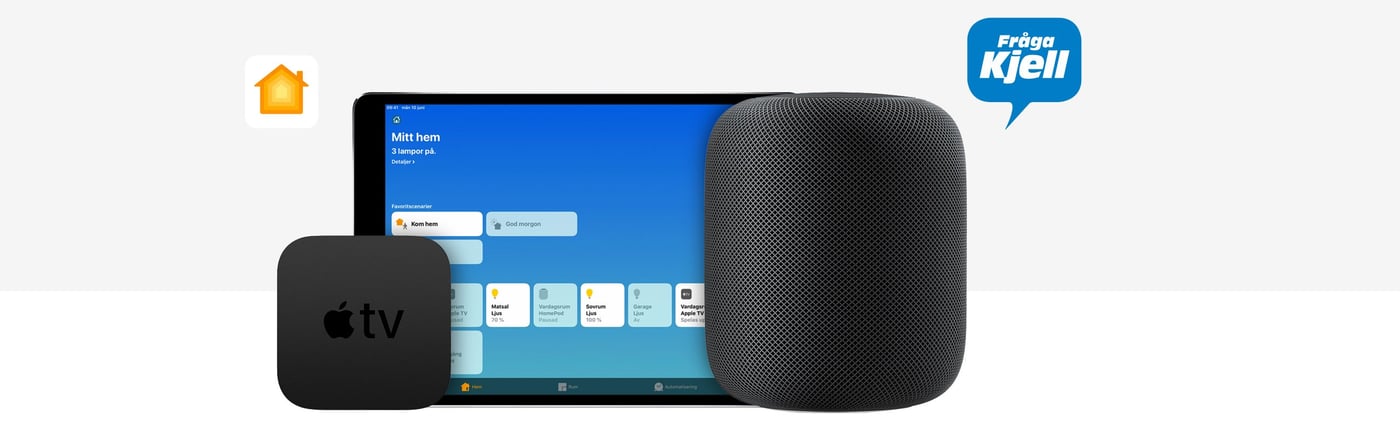
Steg 1: Hitta eller installera appen
Lägg till dina enheter i Homekit
Appen i iPhone och iPad heter kort och gott Hem. Är den inte installerad i telefon installeras den genom App Store. Allt från att lägga till tillbehör, skapa scenarior till att automatisera hemmet görs från Hem-appen.
Det kan vara så att ni har familjedelning och flera i familjen ska ha tillgång till Hem-appen för att kunna styra lampor och annat, men man kan även inom familjen välja vem/vilka som ska vara samordnare och administratörer för att kunna lägga till nya scenarior eller tillbehör.
Steg 2A: Installera tillbehör med HomeKit-koden

Processen att lägga till tillbehör är extremt simpel. På alla HomeKit-kompatibla tillbehör finns en åttasiffrig kod i en ruta. Den kan vara på kartongen, instruktionsboken eller på baksidan/undersidan av själva produkten. Bilden här bredvid är D-Link’s kamera Omna som har koden på en klisterlapp på baksidan av kameran.

I Hem-appen klickar du på plusikonen uppe i högra hörnet och sedan ”Lägg till tillbehör”. När du trycker på den knappen startas mobilens kamera och du ser instruktioner som ber dig att söka efter den åttasiffriga koden. Rikta kameran mot koden på tillbehöret och du kommer automatiskt skickas vidare till nästa steg.
Steg 2B: Installera tillbehör med NFC
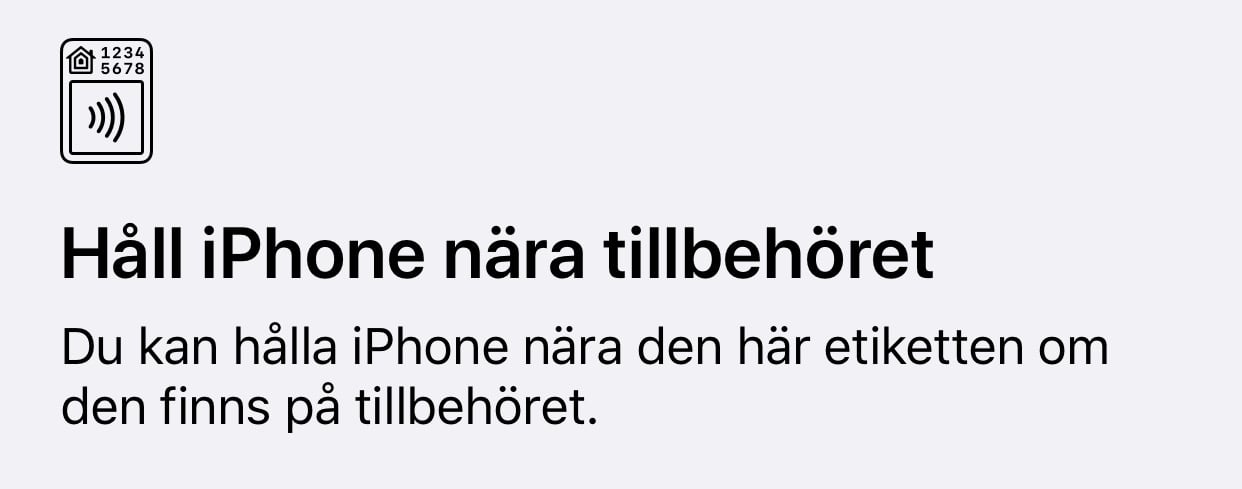
Vissa HomeKit-tillbehör har istället ett NFC-chip, det kännetecknas med en speciell ikon och i såna fall räcker det att du lägger telefonen i närheten av tillbehöret för att parkoppla det, båda sätten visas som exempel i appen för att förenkla sökandet.
Steg 3: Lägg till och namnge tillbehöret
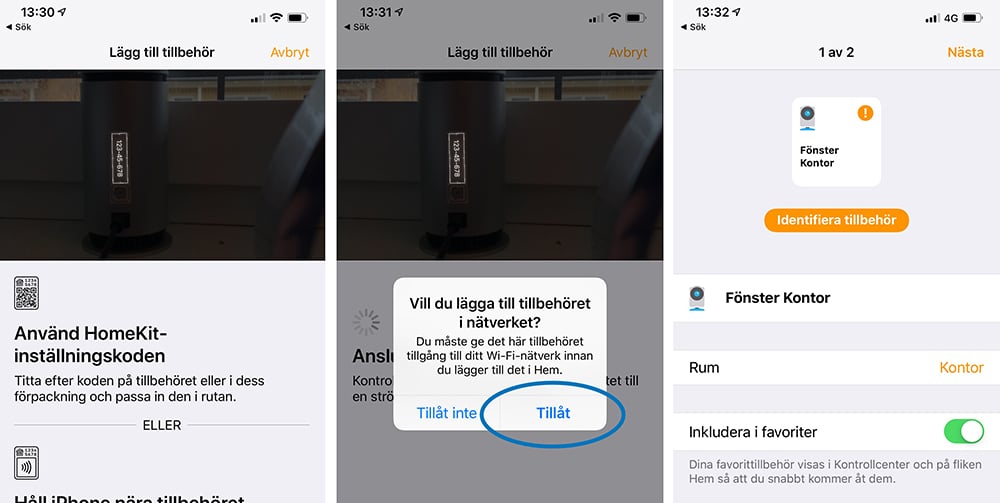
Efter du har scannat koden frågar telefonen om du vill lägga till enheten i nätverket. Klicka på tillåt, och sedan väljer du vilket rum enheten är i och vad den ska heta. Tänk på att inte ge enheter för komplicerade eller "onaturliga" namn för att du inte ska behöva fundera på vad du gav enheten för namn när du ska röststyra hemmet.
Extern app

För att använda tillbehöret i HomeKit behövs oftast ingen extern app från tillverkaren. Det kan däremot ge dig nya funktioner, samt möjligheten att uppdatera mjukvaran i tillbehöret om du installerar en tillhörande app. På bilden ovan har vi installerat en D-Link Omna-kamera i vårt HomeKit-hem och då tipsar Hem-appen dig om att installera appen Omna för att göra mjukvaruuppdateringar. I Omna-appen (till höger) kan vi även ställa in zoner var kameran ska känna av rörelser.
Du är klar! Mycket nöje med ditt nya HomeKit-tillbehör!